V dnešní digitální době mnoho lidí hledá způsoby, jak zvýšit svoji produktivitu a efektivněji zvládat rutinní úkoly. Novým způsobem, jak toho dosáhnout, je použití služby ChatGPT přímo v aplikaci Excel. V tomto návodu vám ukážu, jak integrovat ChatGPT do vašeho dokumentu Excel, abyste mohli automatizovat různé úkoly a rychle získávat informace, aniž byste se museli nepohodlně přihlašovat do jiné platformy.
Nejdůležitější poznatky
S ChatGPT v Excelu můžete přímo získávat informace a vidět výsledky ve vašem sešitu. Můžete klást otázky na různá témata a okamžitě dostávat odpovědi. Tato funkce je obzvláště užitečná pro analýzy, výzkumy a mnoho opakujících se úkolů, které byste obvykle museli vykonávat ručně.
Aktivace ChatGPT v Excelu
Abyste mohli používat ChatGPT v Excelu, začnete tím, že otevřete program a přejdete na kartu "Start". Zde naleznete možnost „Přídavné moduly“. Tento krok je důležitý, protože zde můžete vytvořit spojení se službou ChatGPT. Klikněte na „Přídavné moduly“ a do vyhledávacího pole zadejte „ChatGPT“. Uvidíte možnost „Přidat ChatGPT do Excelu“. Klikněte na ni, abyste spustili integraci.
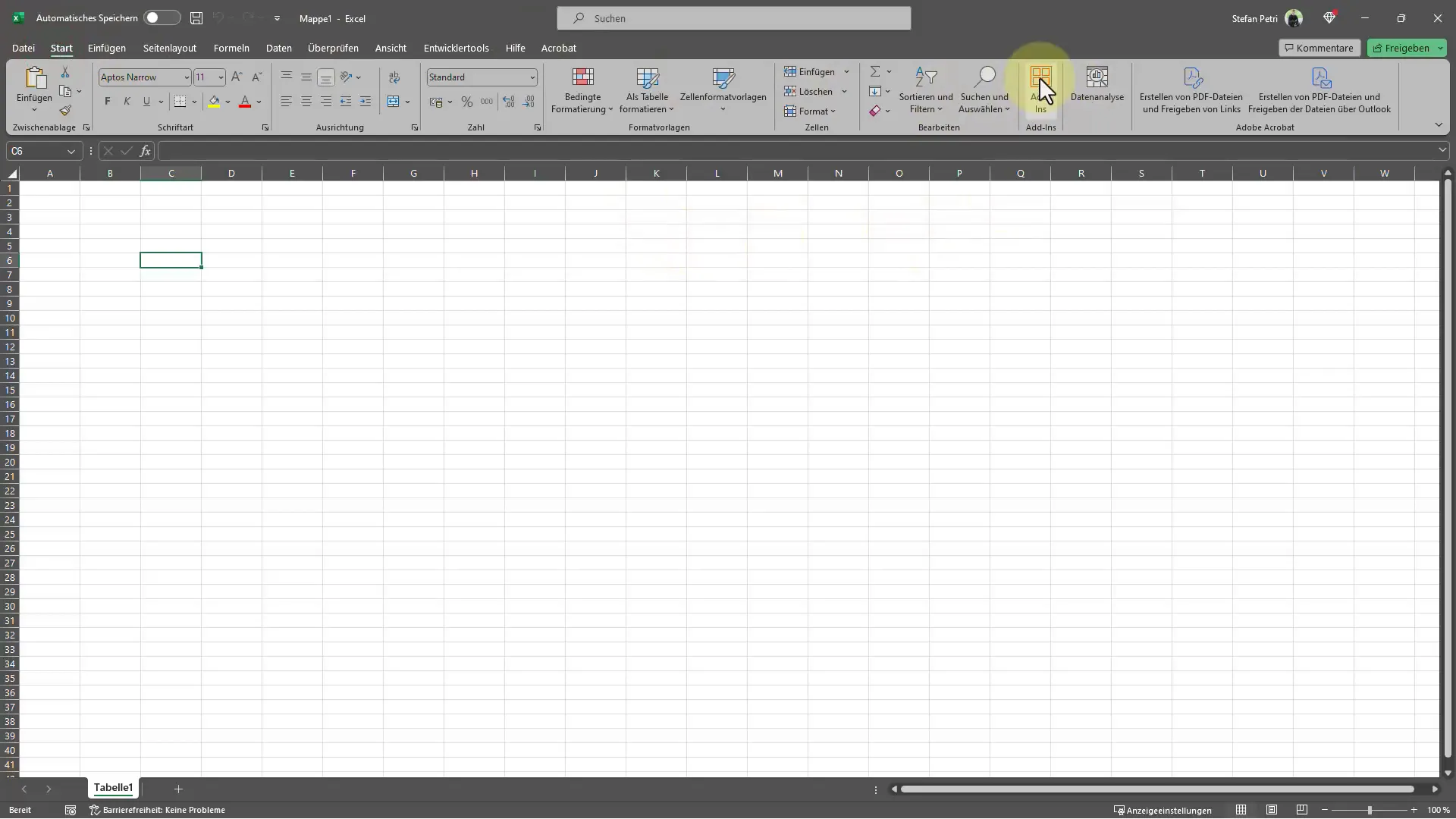
Po výběru byste měli vidět informaci vpravo, která vám vysvětlí, jaké funkce integrace poskytuje. Zde můžete nalézt také informace o limitech využívání - v bezplatném modelu je možných až 50 dotazů, než budete muset provést upgrade. Tato informace je důležitá k pochopení toho, kolikrát můžete využívat ChatGPT bez dalších nákladů.
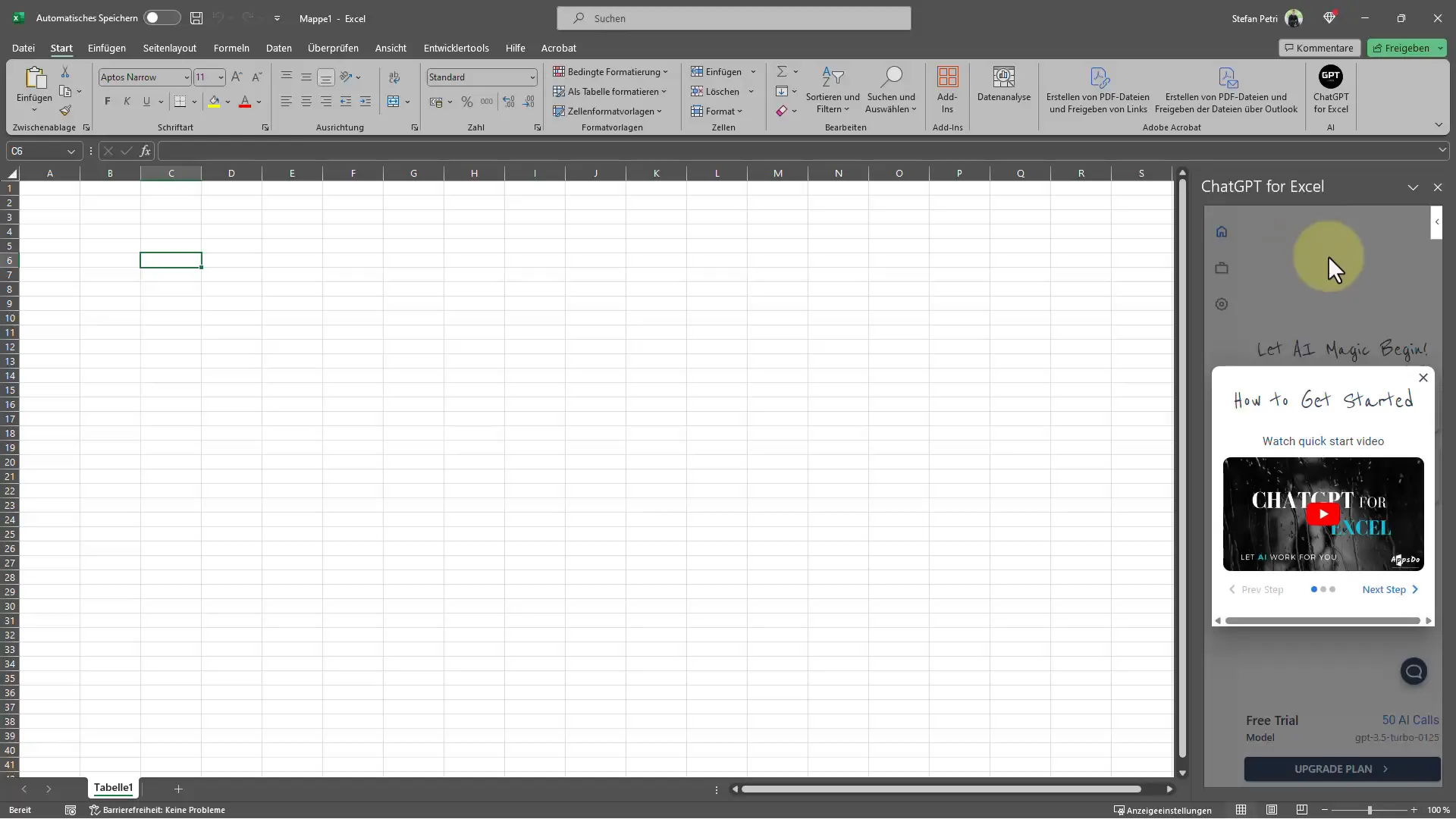
Zkontrolovat možnosti upgradu
Po přidání doplňku uvidíte další informace o plánech upgradu. Zde můžete zjistit měsíční náklady a rozhodnout se, zda chcete využívat placené funkce, nebo zda si vystačíte s bezplatným plánem. Pokud již máte předplatné u OpenAI, můžete použít svůj vlastní API klíč a potenciálně tak ušetřit peníze.
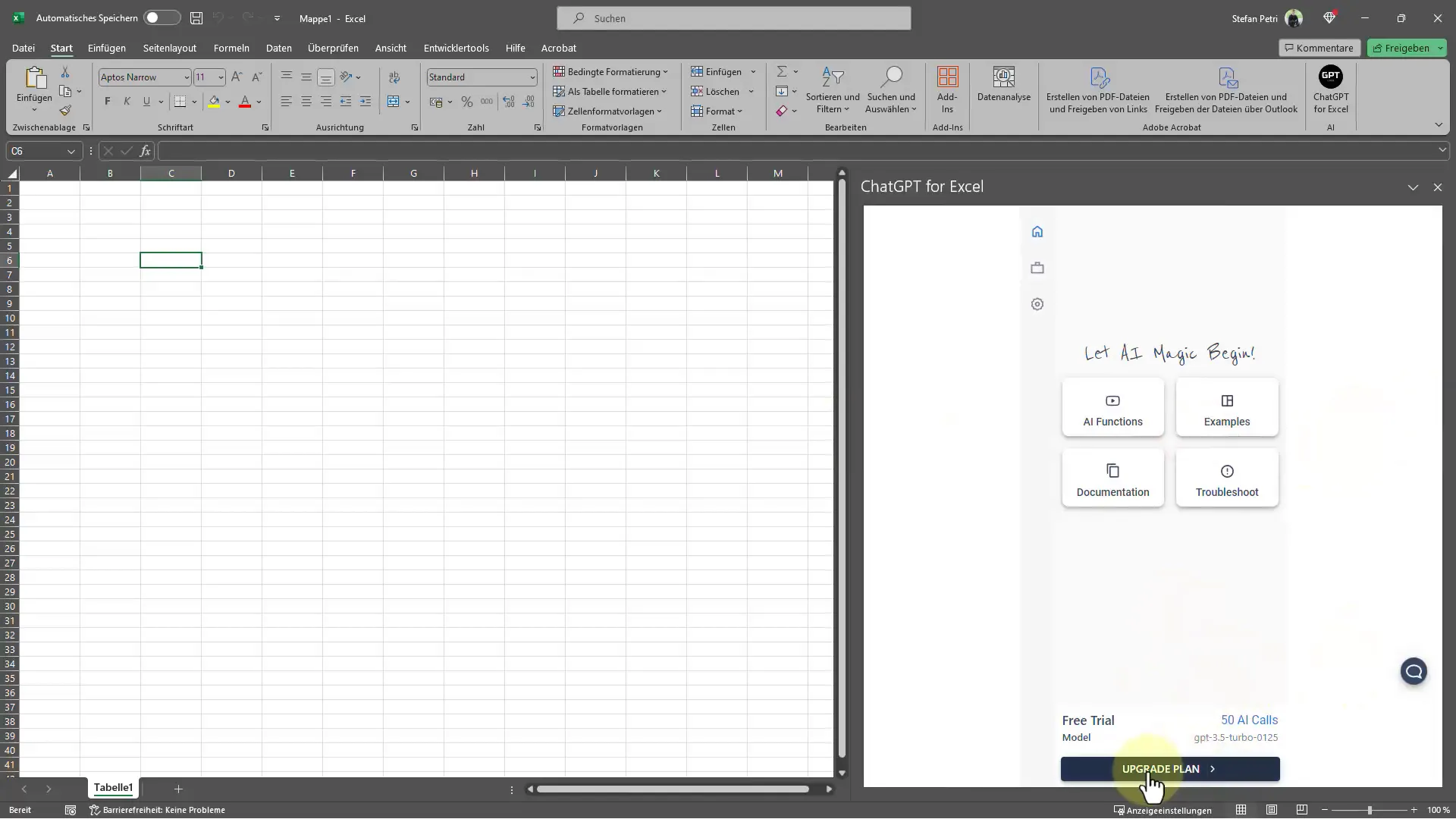
Je důležité zkontrolovat, zda funkcionality poskytované upgradem budou pro vaše potřeby užitečné. Tyto informace naleznete také v části, ke které máte přístup po přidání ChatGPT do Excelu.
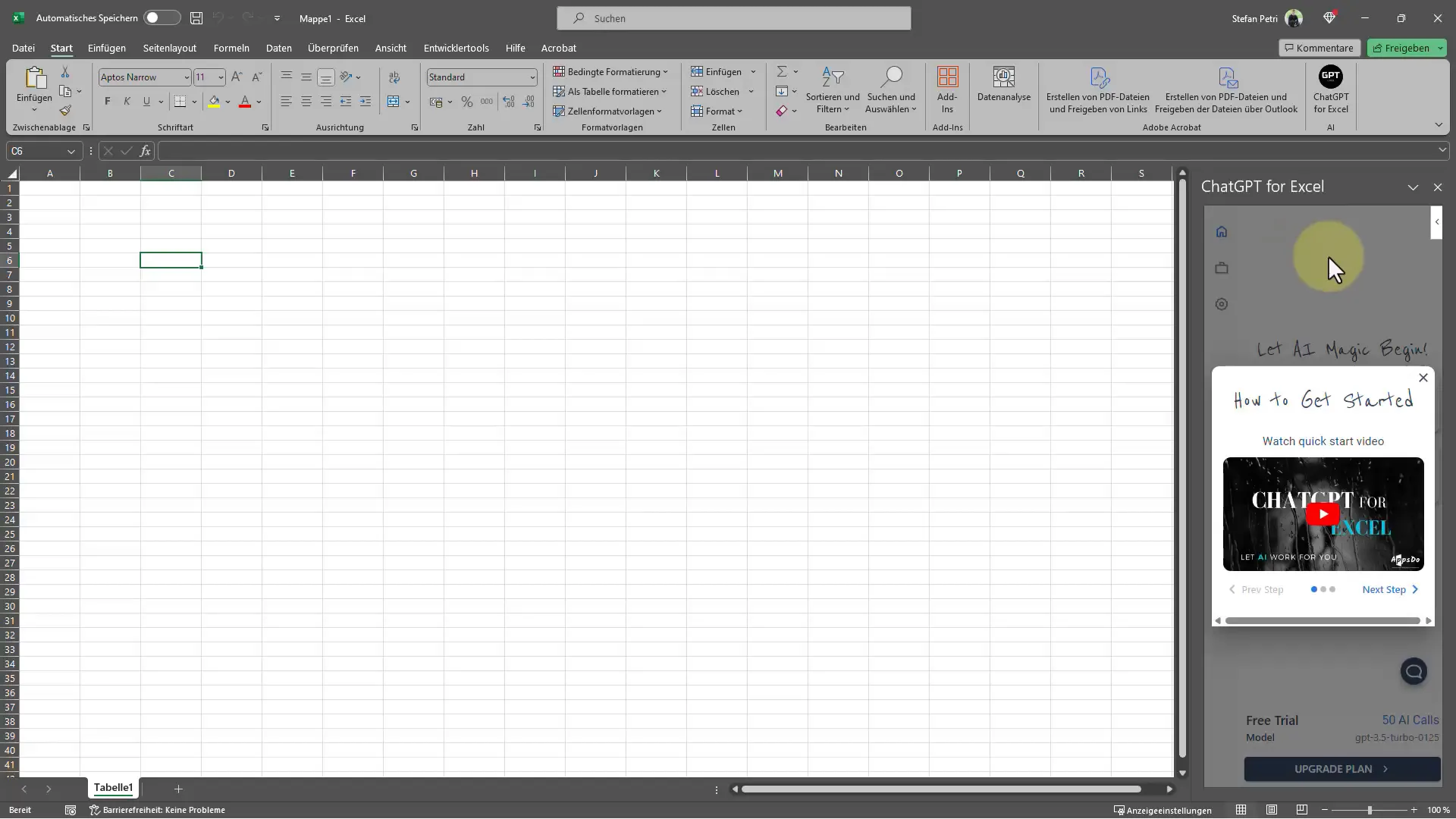
Formulování dotazů
Nyní můžete začít formulovat otázky. Můžete například napsat: „Největší město v Německu?“ nebo „Uveď mi pět největších měst v Německu spolu s počtem obyvatel.“ Formát tohoto zápisu je pohodlný - můžete vše napsat přímo do buňky v Excelu a ChatGPT využije umělou inteligenci k poskytnutí odpovědí.
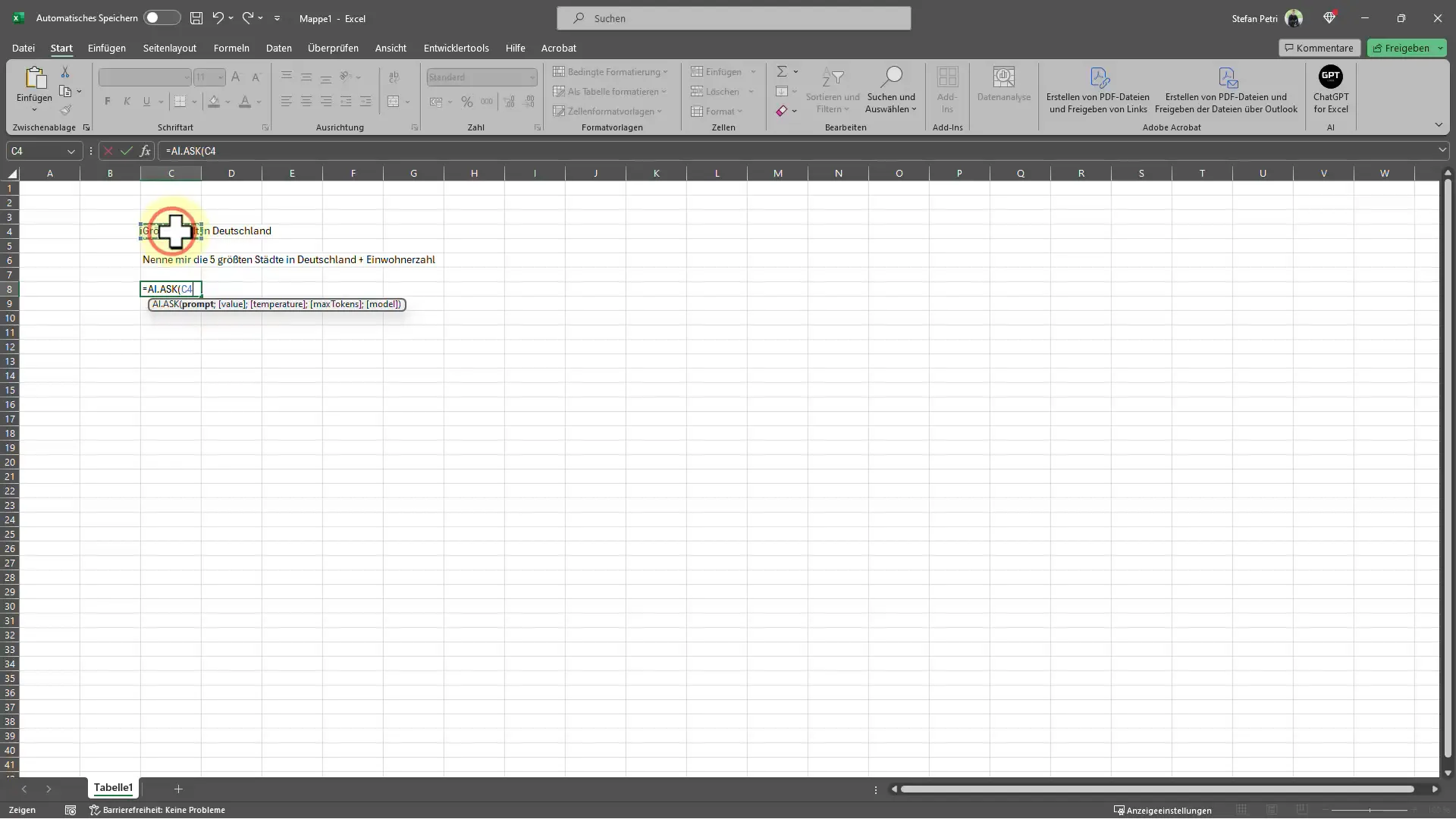
Po zadání otázky jednoduše označte buňku a stiskněte klávesu Enter. Tím se aktivuje zpracování vaší žádosti. Několika chvilkami později uvidíte odpověď v buňce - v tomto případě se například zobrazí, že největším městem Německa je Berlín. Vstupní hodnoty můžete kdykoliv změnit a získáte odpovídající upravené informace, což umožňuje mnohem rychlejší a flexibilnější zpracování dat.
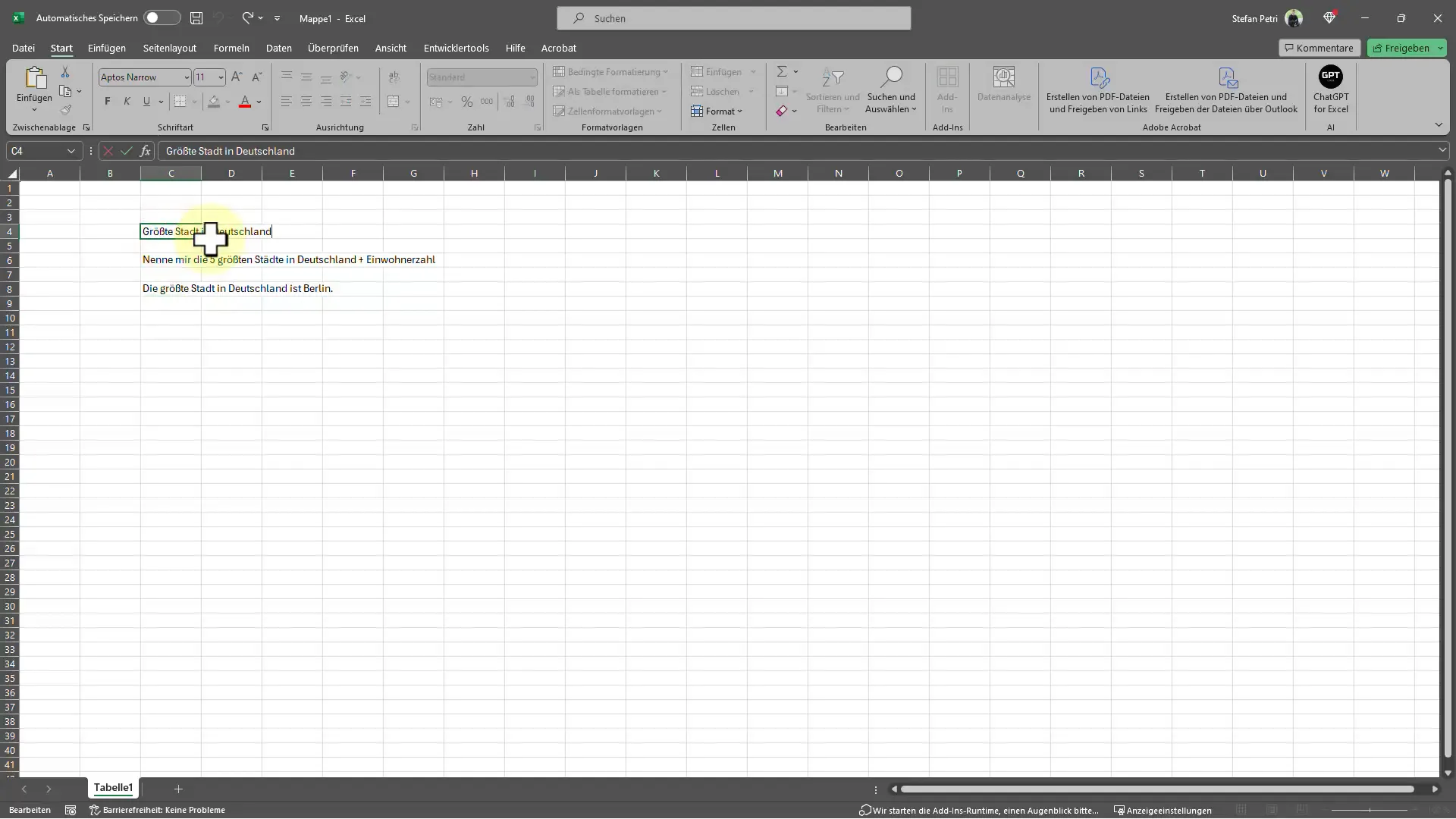
Upravit výsledky
Pokud chcete upravit vstupy, můžete to snadno udělat. Například můžete změnit dotaz na „Největší město v Americe.“ Jakmile tak učiníte a znovu zašlete dotaz ChatGPT, okamžitě obdržíte aktualizované informace. Výsledek se zobrazí ve stejné buňce a nová data můžete ihned využít.

Další zajímavou možností je kombinace několika informací do jedné otázky. Tímto způsobem můžete získat všechny potřebné informace najednou a vytvořit si komplexní přehled. Pokud tedy máte zájem o informace o několika městech a jejich populaci, můžete to udělat v jednom řádku, což může výrazně zvýšit efektivitu vašeho vyhledávání.
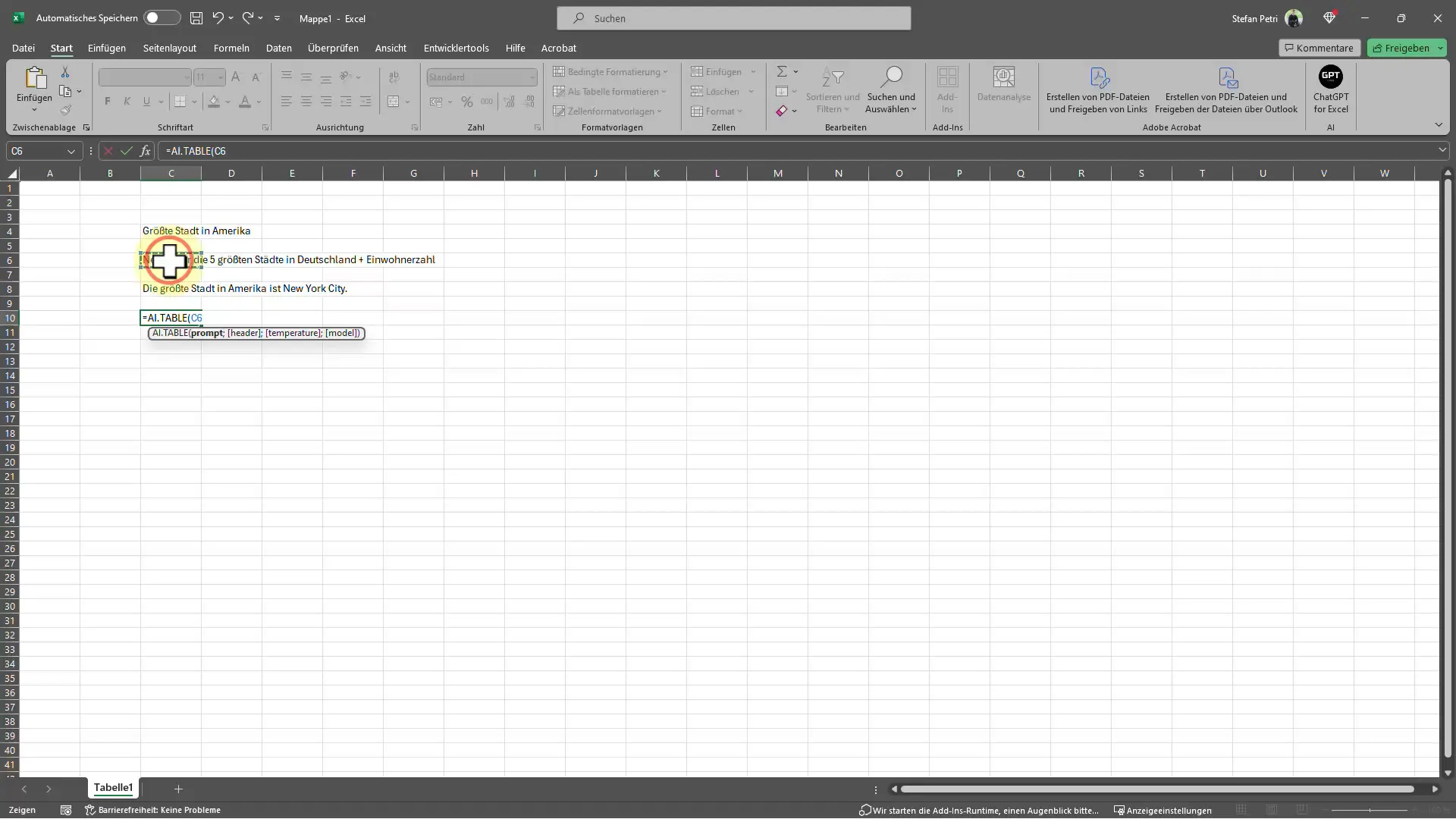
Výsledek bude vypadat takto:
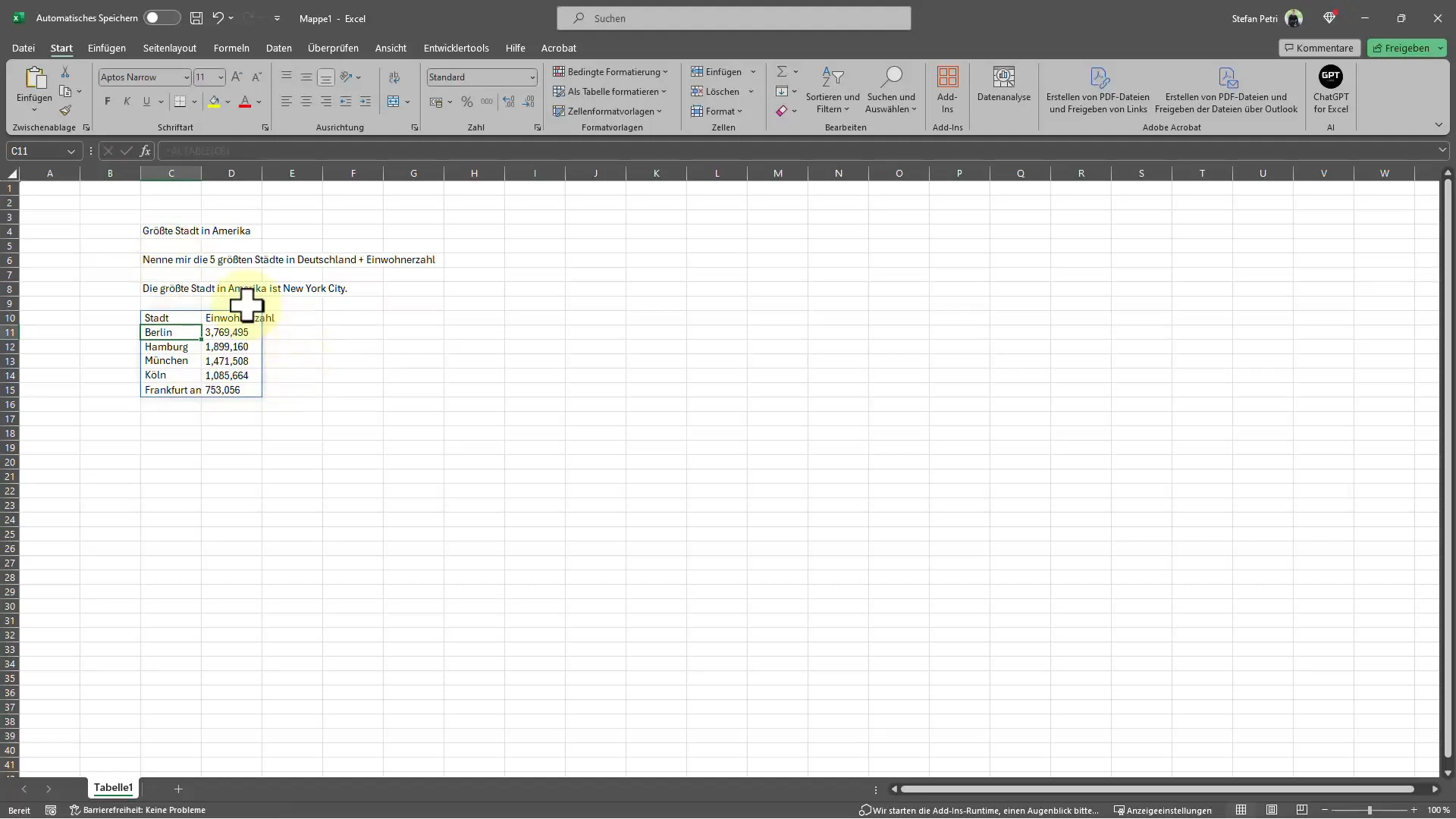
Závěr a pohled do budoucnosti
Integrace ChatGPT do Excelu ti poskytuje praktické řešení pro rychlé shromažďování a zpracování informací při zachování prostředí Excelu, ve kterém se pohybuješ. Pokud máš zájem o další funkce, zvaž možnosti vylepšení, ale i bezplatné funkce jsou již dostatečně působivé pro mnoho úkolů. Využij tuto inovativní technologii k optimalizaci své pracovního postupu a zvýšení své produktivity na novou úroveň.
Shrnutí – Jak přímo využívat ChatGPT v Excelu
V tomto tutoriálu jsem ti ukázal, jak aktivovat ChatGPT v Excelu pro přímé dotazování informací přímo v programu. Naučil jsi se, jak formulovat otázky, provést integraci a upravit výsledky. Můžeš tak pracovat rychleji a významně si zjednodušit svoje rutiny.
Časté dotazy
Mohu využít ChatGPT ve všech verzích Excelu?Ano, integrace ChatGPT by měla být dostupná ve většině současných verzí Excelu.
Existují omezení ve bezplatné verzi?Ano, v bezplatné verzi je povoleno až 50 dotazů před nutností upgradu.
Potřebuji programátorské znalosti k používání ChatGPT v Excelu?Ne, nepotřebuješ žádné programátorské znalosti. Nastavení a používání je uživatelsky přívětivé.
Jak zjistím ceny za upgrade?Informace o plánech upgradu nalezneš uvnitř doplňku ChatGPT v Excelu.
Mohu použít vlastní OpenAI API klíč?Ano, pokud již máš předplatné u OpenAI, můžeš použít svůj vlastní API klíč v Excelu.


